在线重装系统是韩博士中最简单的重装方式之一,但是很多人也没怎么去关注它。等到电脑系统出问题时却不知道该怎么去解决,今天就先来学习一下台式电脑如何在线重装win7系统,大家可以提前了解一下。
准备工作
1.提前在韩博士装机大师官网上下载韩博士软件,打开软件之前提前把所有的杀毒软件关闭。
2.一台正常联网的电脑
重装步骤
1.打开下载的韩博士软件,在界面中点击“一键装机”下的“开始重装”。
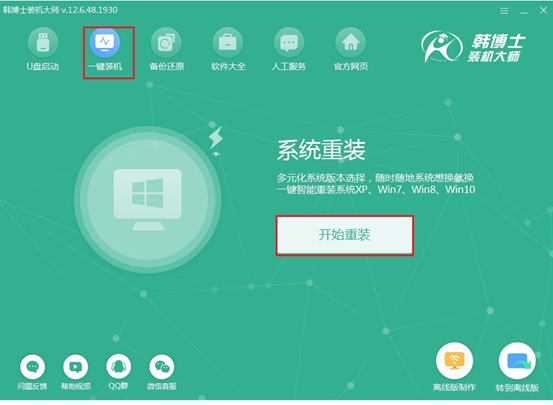
2.等待韩博士检测完电脑中的配置信息后,直接点击“下一步”即可。
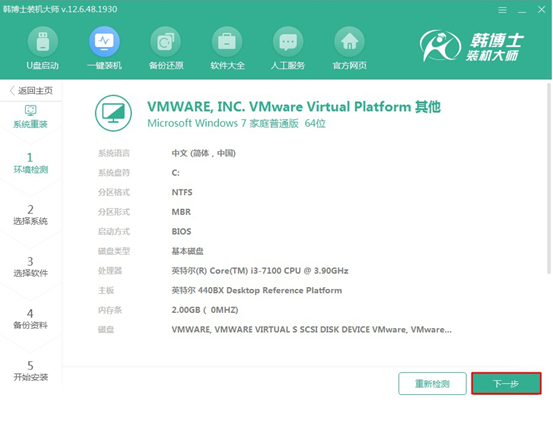
在以下界面中选择需要下载的系统文件,小编直接选择win7旗舰版文件,最后点击“下一步”。

3.根据自己需要选择安装软件以及重要文件进行备份,点击“开始安装”进入下一步操作。
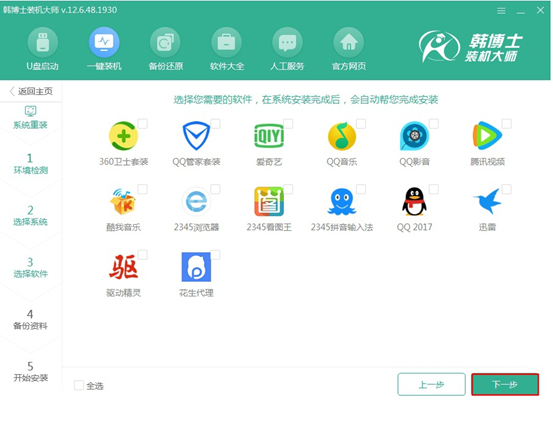
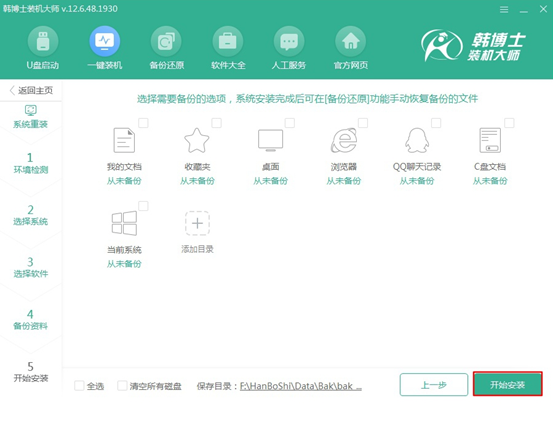
4.韩博士开始自动为我们下载系统文件,耐心等待下载完成即可。
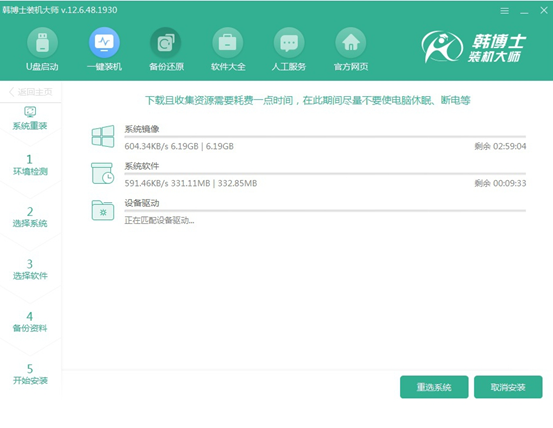
等待一段时间后,系统文件下载完成时“立即重启”电脑。
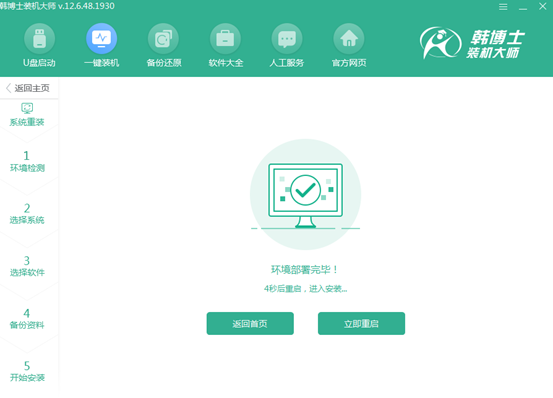
5.将电脑重启后,选择其中的“HanBoShi PE”选项回车进入PE系统。
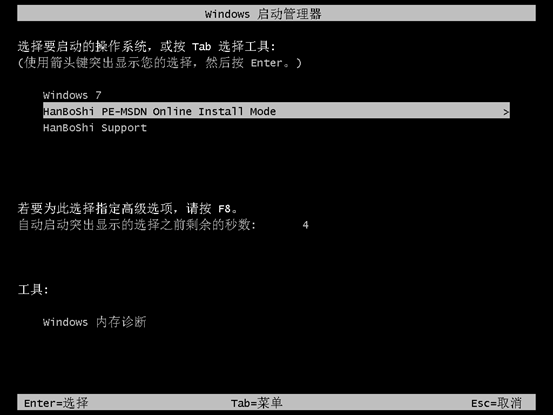
此刻会直接进入韩博士PE桌面,电脑会自动弹出韩博士装机工具,并且自动安装下载的win7系统文件。
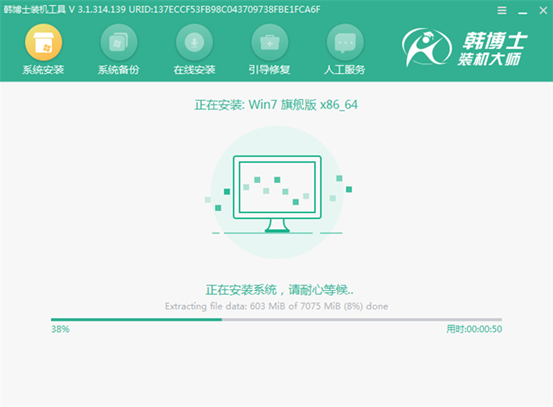
6.系统文件安装成功之后再次重启电脑。电脑重启后会有一段时间的部署安装环境状态,最后进入win7桌面。此时台式电脑成功在线重装win7系统,大家可以动手试一下具体如何操作,下次就可以直接使用这种办法了。


